par Martin Brinkmann le 26 octobre 2021 dans Aide Windows 11 – 2 commentaires
La recherche sur Windows 11 n'a pas beaucoup changé par rapport à Windows 10. Ce n'est pas vraiment une raison de se réjouir, étant donné que les utilisateurs de Windows 11 peuvent rencontrer les mêmes problèmes liés à la recherche que leurs homologues Windows 10.
Qu'est-ce que c'est ? Outre les problèmes de qualité qui peuvent entraîner le renvoi de mauvais fichiers lors de la recherche, il est également assez courant de rencontrer des problèmes liés aux performances. L'indexation de recherche est activée par défaut et l'indexeur de recherche s'exécute régulièrement pour indexer les fichiers nouveaux ou modifiés.
L'indexation de recherche analyse tous les dossiers définis pour l'indexation par Windows. Il enregistre tous les nouveaux fichiers, les fichiers modifiés et les fichiers supprimés, et met à jour l'index en conséquence. L'index est utilisé pour renvoyer les fichiers en fonction de leurs noms, de leur contenu et d'autres paramètres.
Ce guide vous guide tout au long des étapes de configuration de l'indexation de la recherche sur Windows 11. Vous pouvez l'utiliser pour résoudre les problèmes que vous rencontrez, par exemple en vous assurant que certains dossiers sont indexés, en supprimant des dossiers de l'indexation ou en désactivant complètement l'indexation. .
PUBLICITÉ
Gérer l'indexation de la recherche Windows 11
Les options suivantes sont disponibles pour gérer l'indexation de la recherche sur Windows 11 :
- Ajouter ou supprimer l'indexation des dossiers
- Désactiver l'indexation du contenu
- Désactiver complètement l'indexation de la recherche Windows.
Ajouter ou supprimer des dossiers de l'indexation
< p>
Microsoft a déplacé les préférences de recherche dans Windows 11. Les utilisateurs de Windows 10 ne trouveront plus l'option de recherche racine dans l'application Paramètres, car elle a été déplacée.
Voici comment accéder aux options sur les appareils Windows 11 :
PUBLICITÉ
- Sélectionnez Démarrer puis Paramètres pour ouvrir l'application Paramètres.
- Naviguez jusqu'à Confidentialité & sécurité > Recherche Windows > Options d'indexation avancées.

< p>La fenêtre Options d'indexation n'a pas changé. Il affiche les emplacements qui sont indexés et les sous-dossiers exclus.
Activez le bouton “Modifier” pour commencer. Cela ouvre une autre fenêtre, Emplacements indexés, qui affiche deux volets. Le volet supérieur affiche tous les emplacements disponibles, le volet inférieur les emplacements sélectionnés.
PUBLICITÉ
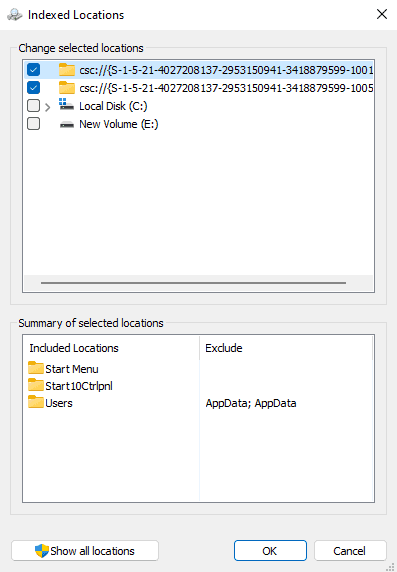
Vous pouvez sélectionner “afficher tous les emplacements” en bas pour inclure tous les emplacements. Développez une liste de lecteurs pour afficher ses dossiers.
Conseil : sélectionnez un dossier dans le volet inférieur pour ouvrir son arborescence dans le volet supérieur.
Les cases cochées sont incluses dans l'indexation, celles qui ne sont pas cochées ne le sont pas.
- < li>Pour supprimer les emplacements d'indexation, supprimez simplement la coche du dossier.
- Pour ajouter des emplacements d'indexation, cochez simplement la case devant le dossier.
- Pour ajouter des sous-dossiers à la liste des exclusions, décochez-la pendant que le dossier racine est toujours sélectionné.
Remarque : l'ajout d'emplacements supplémentaires peut entraîner des exécutions d'indexation plus longues et un impact plus important sur les performances pendant l'exécution de l'indexeur.
Une fois que vous avez terminé, sélectionnez OK.
Options de recherche Windows avancées< /h3>
Sélectionnez le bouton Avancé dans la fenêtre Options d'indexation pour ouvrir les préférences d'indexation de la recherche avancée. Notez que cela nécessite l'accès à un compte élevé.

Le premier écran – Paramètres d'indexation – propose les options suivantes :
- Indexer les fichiers cryptés : si Windows Search doit inclure les fichiers cryptés dans l'index.
- Traitez les mots similaires avec signes diacritiques comme des mots différents.
- Supprimez et reconstruisez l'index.
- Modifiez l'emplacement de l'index, l'emplacement par défaut est c:ProgramDataMicrosoft.
Types de fichiers, le deuxième onglet, affiche les types de fichiers que Windows Search indexe, et si seuls les propriétés du fichier ou les propriétés et le contenu du fichier sont indexés.
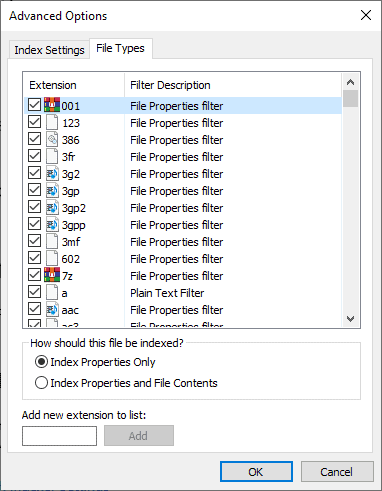
Vous pouvez également ajouter de nouvelles extensions à la liste en tapant le nom de l'extension de fichier, par ex. rar et en sélectionnant ajouter.
Désactiver l'indexation du contenu sur Windows 11
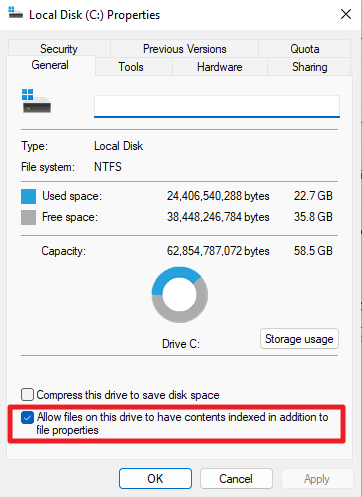
La méthode est toujours la même que sur Windows 10 et les versions précédentes du système d'exploitation Windows.
- Ouvrez l'explorateur de fichiers et développez la liste des lecteurs, par exemple en développant Ce PC.
- Cliquez avec le bouton droit sur le lecteur pour lequel vous souhaitez désactiver l'indexation du contenu et sélectionnez Propriétés.
- Décochez la case “Autoriser les fichiers sur ce lecteur à avoir le contenu indexé en plus des propriétés du fichier”.
- Sélectionnez Appliquer, puis OK.
L'option supprime le contenu du fichier indexation pour tous les emplacements et emplacements de fichiers pris en charge sur le lecteur. Répétez le processus pour tous les autres lecteurs pour lesquels vous souhaitez désactiver l'indexation du contenu. Notez que le processus peut prendre un certain temps car l'index sera mis à jour.
Windows peut générer des erreurs « accès refusé ». Sélectionnez « tout ignorer » si vous ne souhaitez pas faire un choix pour chaque erreur séparément.
Désactiver complètement l'indexation de la recherche Windows

Utilisateurs de Windows 11 qui utilisent différentes applications de recherche, par exemple l'excellent Everything Search ou d'autres programmes de recherche de bureau pour Windows voudront peut-être désactiver complètement l'indexation.
Voici comment procéder :
- Ouvrez l'interface de démarrage.
- Tapez services.msc et sélectionnez “Exécuter en tant qu'administrateur” pour ouvrir une instance de services élevée.
- Faites défiler jusqu'au service de recherche Windows ; la liste est triée par ordre alphabétique.
- Cliquez avec le bouton droit sur le service de recherche Windows et sélectionnez Propriétés.
- Définissez le type de démarrage sur Désactivé.
- Sélectionnez Arrêter pour arrêter l'exécution du service pendant cette session.
C'est tout ce qu'il y a à faire. Les recherches sont toujours possibles sous Windows, mais le contenu indexé ne sera pas utilisé par Windows Search.
PUBLICITÉ